Việc cài thêm font chữ vào file Excel cũng tương tự như thao tác bạn add font bình thường cho máy tính vậy. Để rõ hơn các thao tác thực hiện, qua đó giúp file Excel của bạn kịp thời có được font chữ mong muốn và đọc được thông tin trên Excel, mời bạn theo dõi chi tiết cách add font trong bài viết dưới đây.
Bình thường việc thêm font chữ vào Excel hay vào máy tính bạn chỉ làm khi file dữ liệu bạn mở không đọc được do bị lỗi, thiếu font chữ... hoặc cũng có thể bạn chủ động thêm những font chữ đẹp, font chữ nghệ thuật... để phục vụ cho việc soạn thảo, thiết kế...

Cài thêm font chữ giúp bạn có thêm font mới và khắc phục lỗi do thiếu font chữ
- Download Font chữ đẹp
- Download Font UTM
- Download Font VNI
- Download Font Việt Hóa
Thêm font chữ vào file Excel
Nếu bạn sử dụng file Excel mà bị lỗi font chữ khi chuyển file từ người này qua người khác do thiếu font, không tương đồng font hoặc bạn muốn bổ sung thêm font mới thì có thể thực hiện thêm font chữ theo 1 trong các cách sau.
Cách 1: Bạn xác định font chữ cần cài đặt thêm là gì, sau đó lên mạng để tải loại font chữ đang cần -> sau đó giải nén (nếu như file tải về ở dạng file nén) -> tiếp đến là bạn copy tất cả các font đó rồi paste (dán) vào thư mục Fonts ở ổ đĩa C:\ của máy tính với đường dẫn là: C:\Windows\Fonts.
Với cách này bạn sẽ áp dụng được cho tất cả các máy tính đang sử dụng các loại Win khác nhau hiện nay như: Win 10, Win 8, Win 7 và cả Win XP. Khi copy - paste xong, máy tính sẽ tự động cài font chữ mới, đồng thời ứng dụng Excel sẽ tự động nhận những font chữ bạn vừa mới thêm vào.
Bạn có thể tắt ứng dụng Excel đang mở, rồi thực hiện mở lại Excel -> sau đó vào phần font chữ để kiểm tra lại sẽ thấy font chữ mới được thêm.
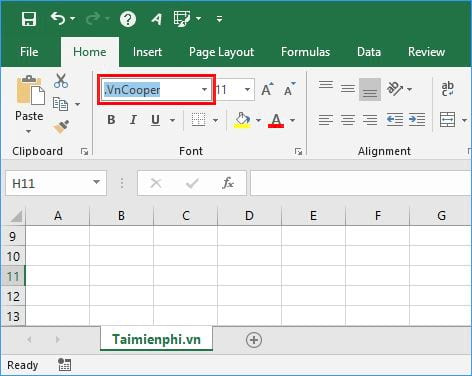
Hình trên là máy tính đang mở và sử dụng Excel 2016
Cách 2: Với những máy tính sử dụng hệ điều hành Win 7, Win 8 hoặc Win 10 thì việc thêm fonts mới vào file Excel thực hiện đơn giản hơn nhiều.
Để thêm font mới cho Excel hay cho máy tính -> bạn chỉ việc tải font cần thêm rồi lưu các font đó trong máy tính (có thể giản nén nếu file font đó được nén) -> Sau đó, bạn nhấn chuột phải lên font đó -> và nhấn Install để thực hiện cài đặt font chữ.

Nếu có nhiều font chữ cần cài -> thì bạn chọn những font chữ muốn cài hoặc nhấn Ctrl + A để chọn tất cả nếu bạn muốn cài toàn bộ -> cuối cùng, bạn cũng nhấn chuột phải -> và chọn Install để thực hiện cài đặt toàn bộ font.

Cài xong, bạn kiểm tra lại phần font chữ trên Excel, và bạn sẽ thấy những font chữ mình mới cài đặt đã có ở trong đó.
Cách 3: Bạn vào Start chọn Run -> rồi gõ Control Panel đối với máy tính dùng Win XP -> Sau đó, bạn nhấp đúp chuột lên biểu tượng Fonts. Khi cửa sổ Fonts xuất hiện, bạn nhấn vào menu File rồi chọn Install New Font.

Giao diện cửa sổ Add Fonts xuất hiện -> bạn chọn tới thư mục chứa font cần thêm -> tại đây, bạn có thẻ chọn tất cả hoặc chỉ chọn những Font muốn cài và đánh dấu tích vào ô Copy fonts to Fontsfolders nếu ô này chưa được chọn -> sau đó nhấn chọn OK để cài đặt.
Bạn để ý là với những font chữ nào đã có trong máy tính thì nó sẽ thông báo để bạn biết và việc bạn cần làm chỉ là nhấn chọn OK.
Cài xong, tương tự như cách 1, bạn kiểm tra phần font chữ trên file Excel xem đã nhận chưa. Nếu chưa nhận, bạn có thể tắt file Excel rồi thực hiện mở lại để kiểm tra.
Trên đây là một số cách thêm font chữ vào file Excel khá cơ bản, đơn giản nên bạn hoàn toàn có thể thao tác, tự thực hiện được. Trường hợp nếu bạn thêm font chữ xong, bạn vào file Excel để kiểm tra nhưng không tìm thấy font chữ đó thì ngoài việc tắt ứng dụng Excel rồi mở lại nhưng vẫn không được thì bạn nên khởi động lại máy tính là sẽ được bạn nhé.
https://thuthuat.taimienphi.vn/them-font-chu-vao-file-excel-46055n.aspx
Ngoài ra, nếu bạn sử dụng Excel mà thường xuyên gặp phải lỗi font thì bạn cũng có thể sử dụng ngay chính công cụ gõ tiếng Việt là Unikey để khắc phục lỗ, để rõ cách sửa lỗi font chữ trong Excel này, bạn hãy tham khảo cách thực hiện của Taimienphi.vn đã chia sẻ sẽ rõ. Chúc bạn thành công!